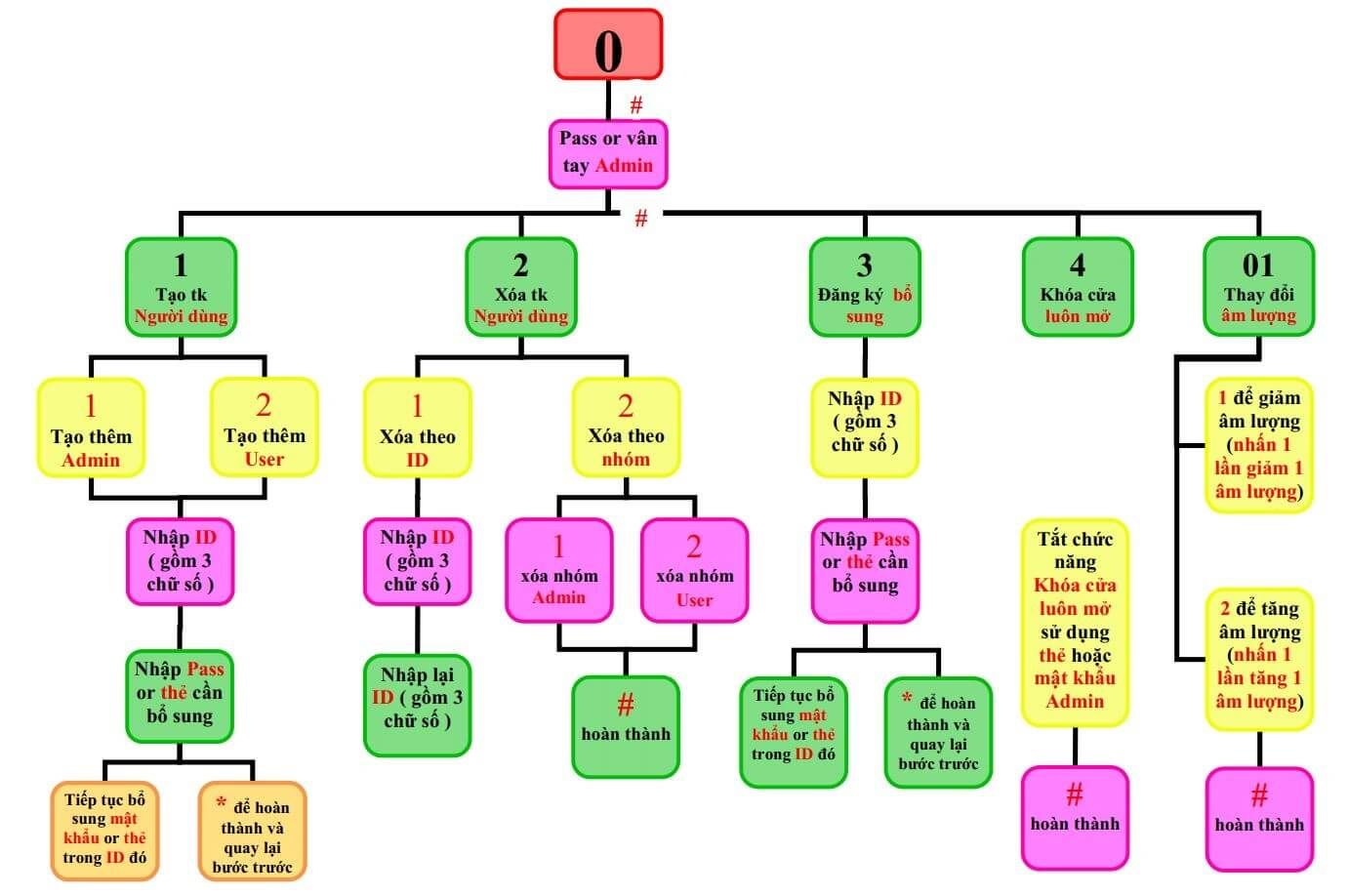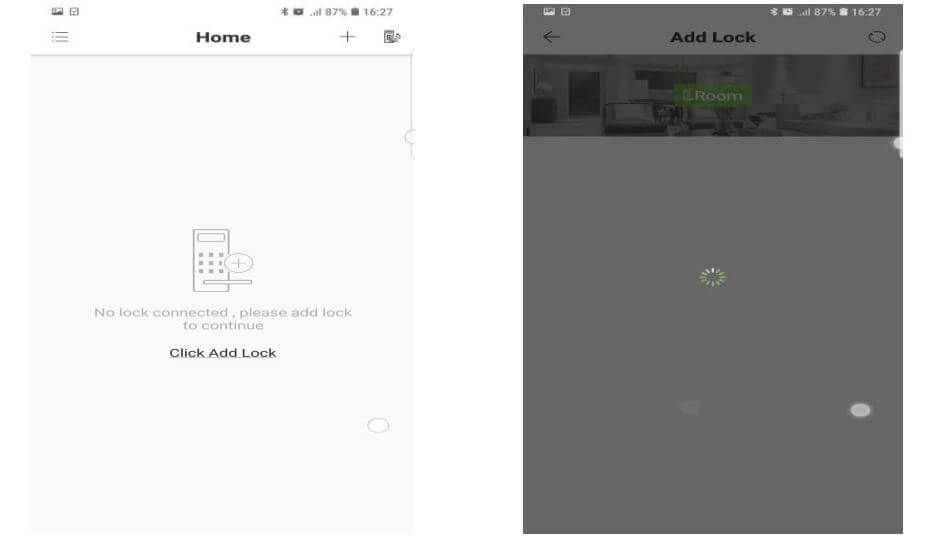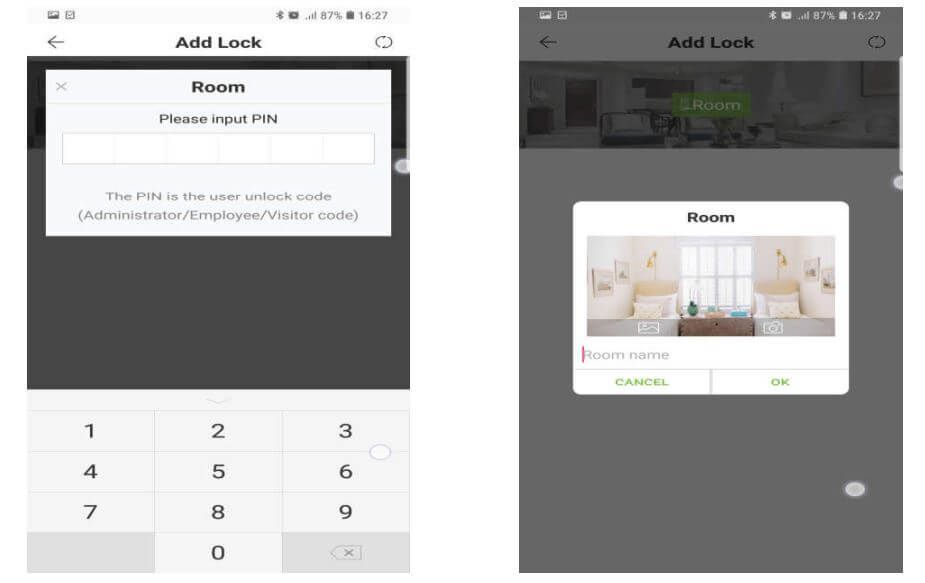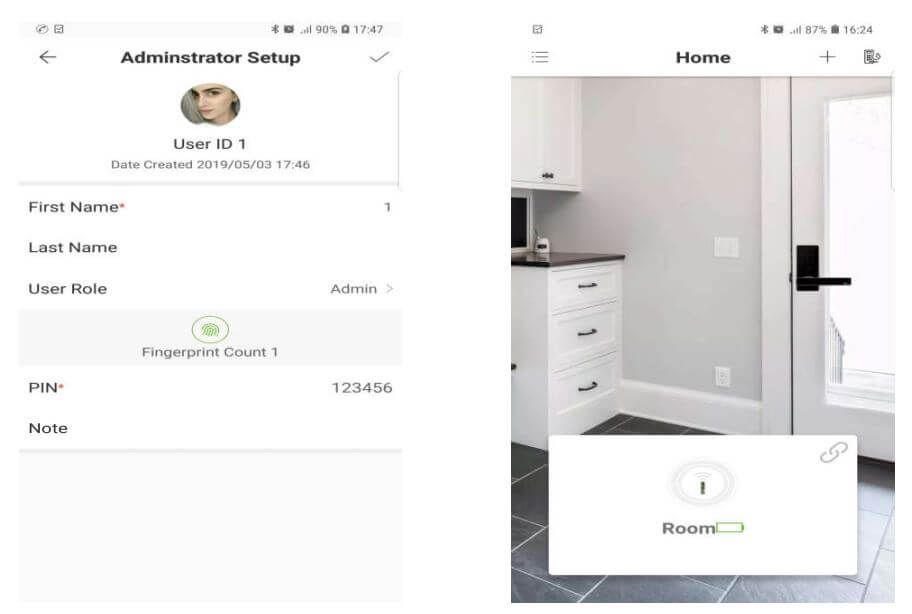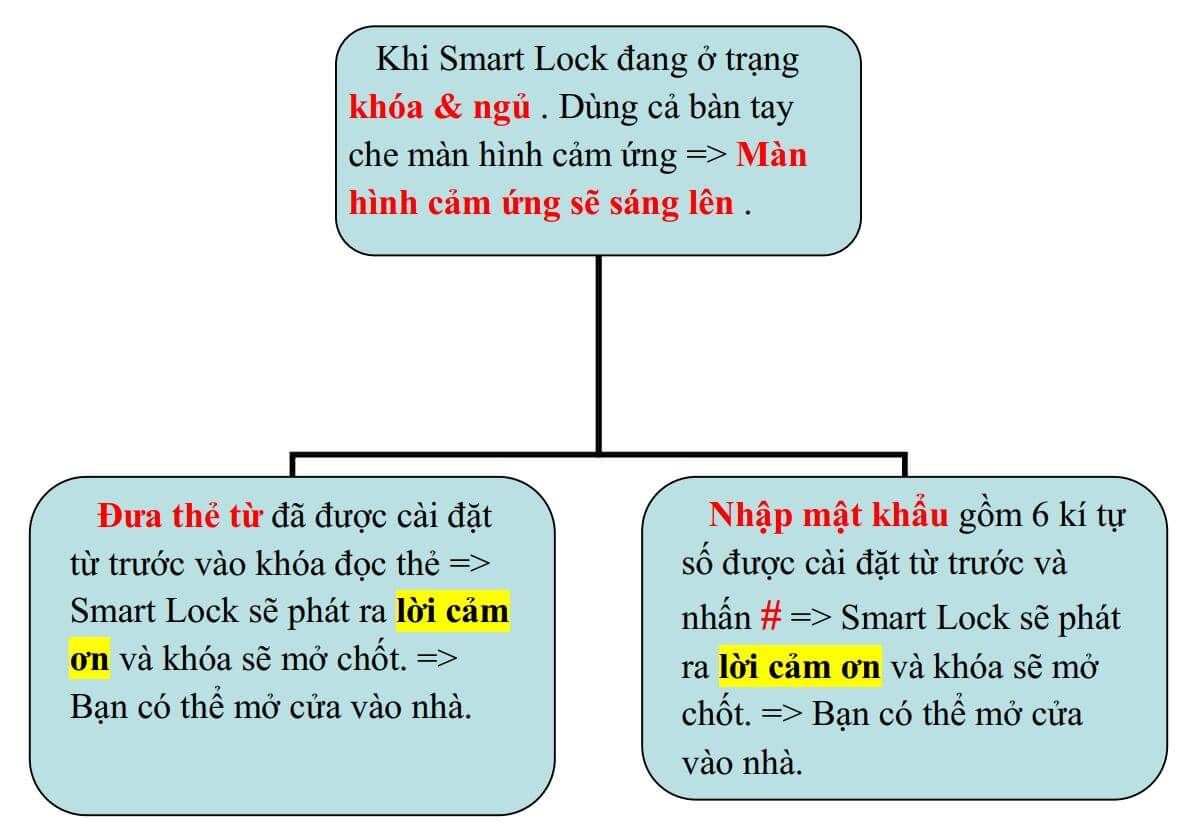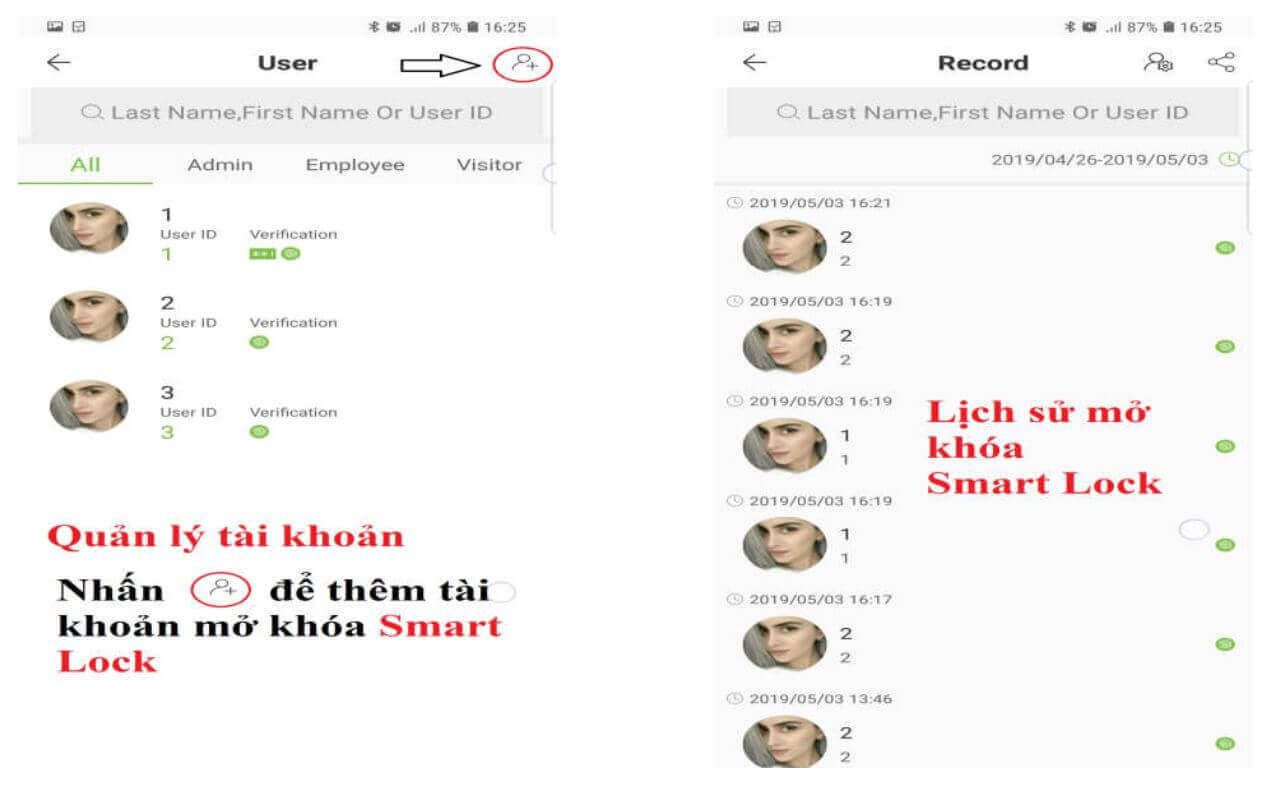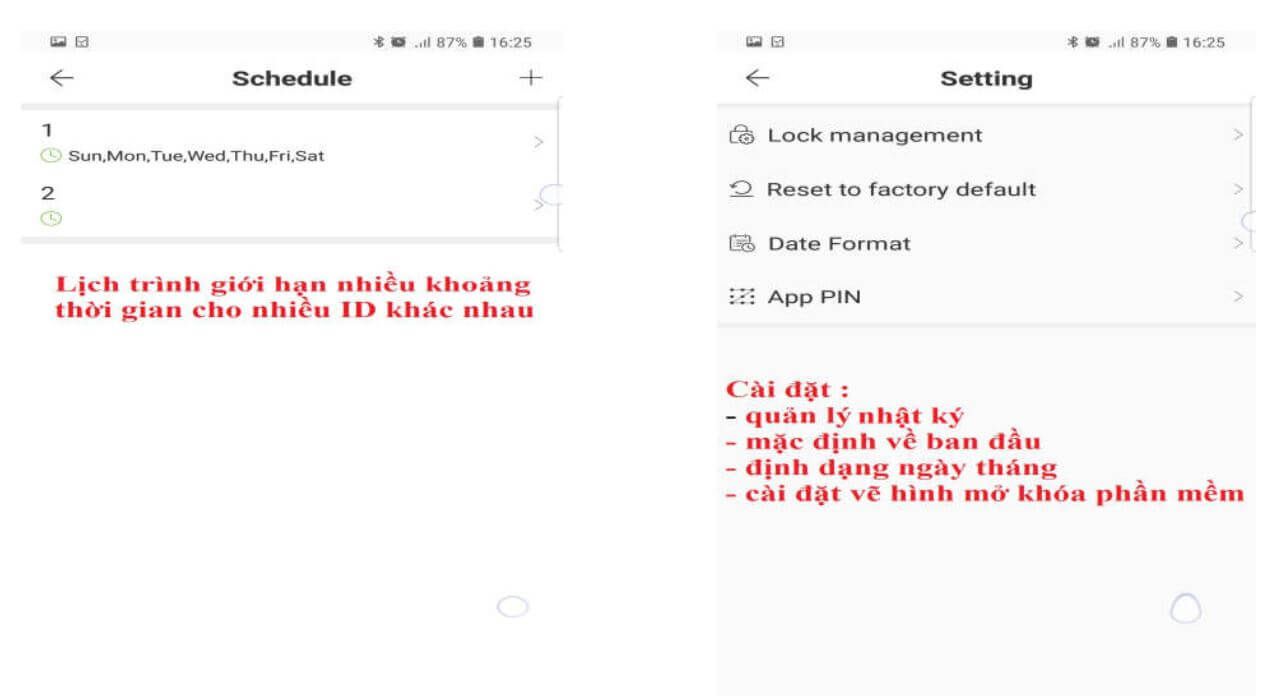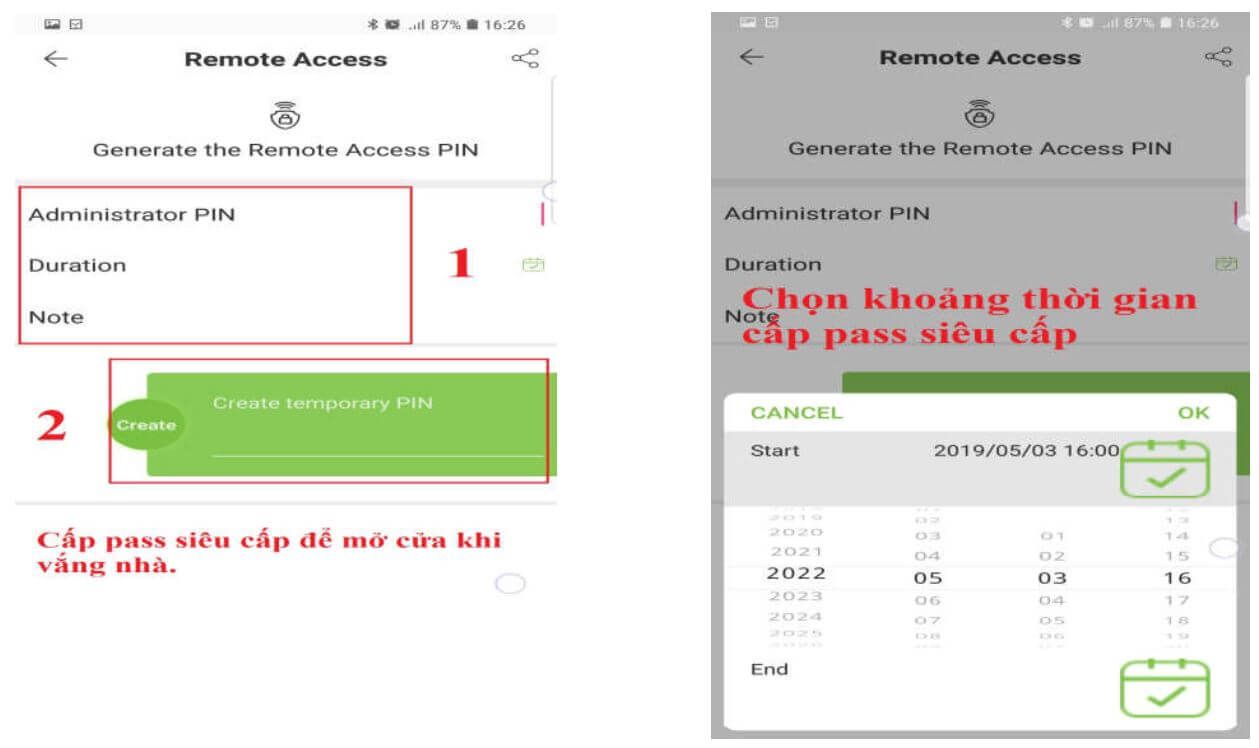Mục lục
Khóa điện tử ZKTeco DL30DB với thiết kế vỏ kim loại hợp kim kẽm, sử dụng pin, thiết kế mỏng, thanh lịch, hiện đại, lắp đặt dễ dàng, thuận tiện cho nhà riêng, các cửa hàng mặt phố, các văn phòng nhỏ. Sau đây Phố Công Nghệ sẽ hướng dẫn các bạn cách cài đặt và sử dụng khóa ZKTeco DL30DB này nhé.

Các thiết bị cần chuẩn bị
- Khóa ZKTeco DL30DB
- 4 quả Pin 1.5V loại: Alkaline AA
- Thẻ RFID
Phần 1 - Hướng dẫn cài đặt
Lưu ý : Đây là hướng dẫn cài đặt Smart Lock trên Model : DL30DB với đầy đủ 4 kiểu mở khóa bằng: Thẻ , Mật khẩu , Bluetooth & Khóa cơ chốt trực tiếp trên Smart Lock.
- Ngay sau khi khởi động Smart Lock lên lần đầu tiên => 0# => Lúc này Smart Lock yêu cầu quý khách bắt buộc phải cài đặt mật khẩu Admin gồm 6 ký tự (tùy chọn). VD : 0# => 001 ( user đầu tiên Admin - user yêu cầu gồm 3 ký tự số ) => nhập mk tùy chọn “123456” => Nhập lại mật khẩu mới lần nữa. => * để hoàn thành , # để tiếp tục cài đặt khác.
Sơ đồ thể hiện như sau:
- Để cài đặt mở khóa Smart Lock qua Bluetooth:
+ Bước 1 : Tải phần mềm ZK Smartkey từ kho ứng dụng CHPlay (Android) hoặc IOS (Apple) trên điện thoại Smart Phone của quý khách.
+ Bước 2 : Bật Bluetooth trên điện thoại.
+ Bước 3 : Mở ứng dụng ZK Smartkey trên điện thoại :
=> Click Add Lock (1)
=> Click vào tên khóa hiển thị trên màn hình Smart Phone (2)
=> Nhập 6 ký tự mật khẩu Admin (3)
=> Nhập tên gọi tắt ( thường đặt số nhà hoặc phòng ) sau đó click OK (4)
=> Hoàn thành: cài đặt thông tin quản trị và bổ sung vân tay nếu cần thiết (5)
Hình ảnh thao tác thực tế :
+ Bước 4 : Sau khi xuất hiện biểu tượng Ổ Khóa là điện thoại và Smart Lock đã được kết nối với nhau qua Bluetooth như hình ảnh bên trên.
Phần 2 - Hướng dẫn sử dụng
1. Mở khóa bằng Bluetooth qua phần mềm ZK Smartkey
+ Tại giao diện màn hình chính của phần mềm ZK Smartkey click vào biểu tượng khóa để kết nối tức thời.
+ Click vào Menu của phần mềm ZK Smartkey :
* User : Quản lý tài khoản
* Record : Lịch sử đóng mở khóa Smart Lock
* Schedule : Quản lý và cài đặt lịch trình (giới hạn thời gian cho ID)
* Setting : Cài đặt khóa và phần mềm
* Remote Access : Cấp pass siêu cấp theo thời gian
* Help : Hỗ trợ và hướng dẫn về phần mềm
* About : Thông tin phần mềm
+ Tại giao diện User chúng ta có thể quản lý và thêm người sử dụng mở khóa bằng : vân tay, mật khẩu.
+ Tại giao diện Record chúng ta có thể kiểm tra được lịch sử mở khóa.
+ Tại giao diện Schedule chúng ta có thể tạo lịch thời gian theo các ngày trong tuần và thời gian giới hạn.
+ Tại giao diện Setting chúng ta có thể có thể : quản lý nhật ký, mặc định khóa về ban đầu của nhà máy, định dạng ngày tháng, cài đặt vẽ hình để mở khóa phần mềm.
+ Tại giao diện Remote Access chúng ta có thể cấp pass siêu cấp gồm 8 kí tự số theo thời gian cho người nhà, bạn bè vào nhà khi cần thiết ( khi chúng ta không ở gần nhà ).
2. Mở khóa trực tiếp
- Bật chế độ Normal (chế độ khóa luôn luôn mở ) : Vuốt nhẹ để màn hình cảm ứng sáng lên => Bấm 0 + # => Nhập mật khẩu Admin => 4. Chế độ khóa luôn mở đã bật thành công.
- Tắt chế độ Normal (chế độ khóa luôn luôn mở ) : Vuốt nhẹ để màn hình cảm ứng sáng lên => Nhập mật khẩu Admin => #. Chế độ khóa luôn mở đã tắt thành công.
- Restore default ( phục hồi về mặc định ) trực tiếp trên khóa chúng ta làm như sau : Mở nắp hộp pin => click và giữ nút Reset => giữ nút khoảng 5-10s thiết bị sẽ báo hoàn thành và chờ thời gian khởi động lại khóa.
Trên đây là chi tiết cách cài đặt và sử dụng khóa thông minh ZKTeco AL20DB. Mọi thông tin cần thiết khách hàng vui lòng liên hệ trực tiếp đến bộ phận CSKH của Phố Công Nghệ trên kênh chat trên website hoặc theo số 0988.803.283 để được hỗ trợ tốt nhất.